كشفت Google يوم الخميس عن إصدار Android M ، وهو الإصدار التالي من نظام تشغيل الجوال الشهير. سيعمل التحديث على تجديد أذونات التطبيقات وتحسين عمر البطارية وجعل المساعد الشخصي في Google Now أكثر ذكاءً. لن يكون Android M متاحًا حتى وقت لاحق من هذا العام ، ولكن لا يتعين عليك الانتظار لإعطائه اختبارًا في الوقت الحالي. وكما حدث في Android Lollipop ، أصدرت Google معاينة مطور البرامج لنظام التشغيل المتاح للتنزيل.
الآن قبل أن تشعر بالحماس الشديد ، هناك بعض الأشياء التي يجب عليك فهمها:
- تم تصميم هذا التصميم للمطورين ، وهو غير مستقر للغاية.
- يجب عدم تثبيت معاينة Android M على الجهاز الذي تعتمد عليه كل يوم.
- عملية تثبيت التحديث ليست لمتوسطاتك Joe. إنه أمر معقد ، وإذا تم تنفيذه بشكل خاطئ فقد يجعل جهازك بلا فائدة.
- لا تتحمل أنا ولا شركة CNET مسؤولية أي ضرر قد يحدث لجهازك.
مع ذلك ، دعنا نقفز. الطريقة الموضحة في هذا الدليل هي لأجهزة الكمبيوتر التي تعمل بنظام Windows فقط. هناك خيارات أخرى متاحة لمستخدمي Mac ، على الرغم من أنه يمكنك دائمًا تحميل برنامج التمهيد أو جهاز كمبيوتر يعمل بنظام التشغيل Windows الافتراضي لإجراء ذلك.
مجموعة أدوات Nexus Root
أنشأ مطوّر البرامج الذي يتم إنشاؤه باسم الاسم المستعار WugFresh أداة يمكنها إلغاء تأمين أداة تحميل التشغيل وإصدار الجذر لجهاز Nexus. لقد كنت أستخدم الأداة لبعض الوقت وهي بسيطة بشكل لا يصدق. يرجى ملاحظة أنه قد يلغي الضمان ، ومرة أخرى ، أن CNET ليست مسؤولة عن أي شيء قد يحدث لجهازك . يجب المضي قدما بحذر. قد يكون المستخدمون غير المتمرسين في وضع أفضل في الانتظار حتى يتوفر التحديث الرسمي في وقت لاحق من هذا العام.
يمكنك تنزيل الأداة من موقع الويب هذا وتثبيتها على كمبيوتر يعمل بنظام Windows. قم بتشغيل البرنامج وحدد الجهاز الذي تستخدمه ، إلى جانب بنائه الحالي. للعثور على البنية على جهاز Nexus ، أدخل الإعدادات وانتقل لأسفل إلى حول الهاتف. سوف تجد المعلومات التي تحتاج إليها تحت رقم البناء.
أثناء وجودك في قسم "حول الهاتف" ، انقر على خيار رقم البناء سبع مرات لتمكين وضع المطور. ثم ، في خيارات وضع المطور ، قم بتمكين تصحيح أخطاء USB. ستظهر شاشة على هاتفك عندما تحاول مجموعة أدوات Nexus Root إجراء اتصال. تأكد من السماح به.
سيتعين عليك أيضًا تعطيل إعداد MTP على جهاز Nexus. عندما يتم توصيل الجهاز بالكمبيوتر ، قم بالتمرير لأسفل من شريط الإعلام ، حدد خيار USB وقم بإيقاف تشغيل MTP.
تثبيت برامج التشغيل
إذا لم يكن البرنامج والكمبيوتر يتعرفان على جهازك ، فسيتعين عليك تثبيت برامج تشغيل للبرامج. في مجموعة أدوات Nexus Root Toolkit ، انقر على زر "دليل تثبيت برنامج التشغيل الكامل" واتبع الخطوات من 1 إلى 4. وهذا هو الجزء الأكثر صعوبة في العملية. تأكد من اتباع الخطوات تمامًا وتأكد من إعادة تشغيل الكمبيوتر عند مطالبتك بذلك.

امض الصور
قبل أن تتمكن من فلاش صورة المصنع ، يجب عليك أولاً إلغاء قفل أداة تحميل التشغيل. انقر على زر إلغاء القفل في مجموعة أدوات Nexus Root Toolkit ، وانقر على OK ، ثم على Yes. سيعيد تشغيل جهازك عدة مرات ، ولكن لا تفزع. دع البرنامج يقوم بعمله.
بعد إعادة تشغيل جهازك بنجاح ، تخطى الإعداد الأولي وانتقل مباشرةً إلى قائمة الإعدادات. مرة أخرى ، انقر فوق الخيار "إنشاء رقم" لتمكين "وضع المطور" وتحديد تصحيح أخطاء USB.
انتقل الآن إلى موقع مطور برامج Google وتحمل صورة مصنع معاينة Android M. تأكد من تنزيل الصورة التي تتوافق مع جهازك. أستخدم Nexus 5 ، لذا قمت بتنزيل صورة "hammerhead".
في مجموعة أدوات Nexus Root Toolkit ، انقر على زر "Flash Stock + Unroot" ، متبوعًا بخيار استخدام صورة سبق أن تم تنزيلها. انقر فوق موافق ، وحدد الملف من جهاز الكمبيوتر الخاص بك ، وقم بنسخ رقم اختباري MD5 الموجود بلصقه بجوار الملف الذي قمت بتنزيله على موقع Google الإلكتروني.
مرة أخرى ، سيستغرق هذا بعض الوقت ، لذا كن صبوراً ودع البرنامج يقوم بأشياءه. بمجرد إعادة تشغيل هاتفك ، سيكون لديك تثبيت جديد من Android M.
امض مرة أخرى إلى Lollipop
حسنًا ، كان ذلك ممتعًا ، ولكن نظرًا لأن Android M ليس جاهزًا في وقت الذروة ، فمن المحتمل أنك سترغب في العودة إلى Lollipop في مرحلة ما. هذا ليس مشكلة. قبل البدء ، تأكد من تحديث رقم البنية لجهازك في مجموعة أدوات Nexus Root Toolkit. بعد ذلك ، في المرة الأخيرة ، يمكنك الانتقال إلى الإعدادات على جهاز Nexus وتمكين كل من وضع مطور البرامج وتصحيح USB.
في Nexus Root Toolkit ، انقر على زر "Flash Stock + Unroot" ومن القائمة المنسدلة ، حدد إصدار Android الذي تريده. في حالتي ، هذا هو Nexus 5 (hammerhead) 5.1.1 (LMY48B). ثم انقر فقط فوق الزر "موافق" وانتظر حتى يتم تنزيل الصورة.
سيتم تثبيت نظام التشغيل على هاتفك خلال الدقائق القليلة القادمة. ستتم إعادة تشغيله وسيعود جهاز Nexus إلى Android Lollipop.









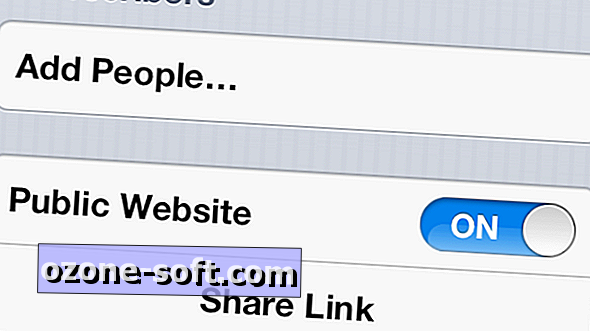



ترك تعليقك